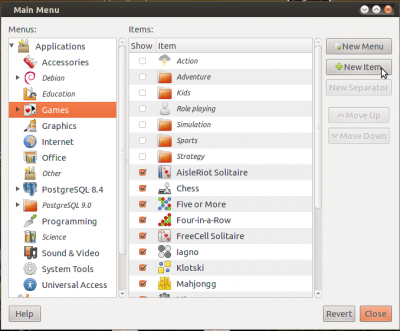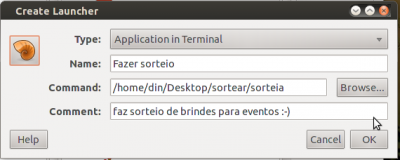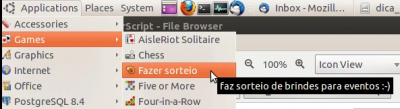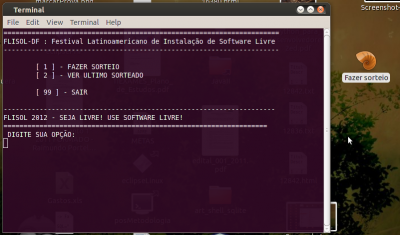Criar "ícone" para executar Scripts
Publicado por Raimundo Alves Portela em 09/09/2011
[ Hits: 52.247 ]
Blog: http://portelanet.com
Criar "ícone" para executar Scripts
Obs.: Serve para criar lançador para qualquer aplicação, só foquei scripts porque é uma dúvida recorrente :-)
Pré-requisitos:
- No mínimo um script;
- Está usando o Gnome;
- Um mouse e força de vontade :-)
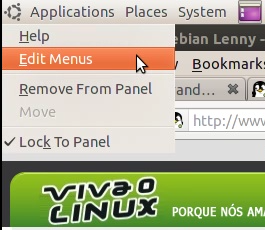
Editar Menu
Tipo (type): Aplicação em Terminal (Application in Terminal)
Comando: aqui você coloca o caminho para o script desejado!
Clique em "ok" e pronto!
Agora você tem um lançador, "ícone", para seu shell script, e se ainda quiser facilitar mais deixando um "atalho" na área de trabalho, ir no menu, clicar segurando com o botão esquerdo em cima do seu ícone e arrastar para a área de trabalho:

Arraste sobre a Área de Trabalho
Fazer na mão
Você pode criar na mão também, mas acaba dando mais trabalho, se o mouse estiver quebrado, compensa, veja:Name=sorteio
Comment=Fazer sorteio
Exec=/home/din/Desktop/sortear/sorteia
Icon=konsole
Terminal=true
Type=Application
Name[en_US]=Fazer sorteio
Name[pt_BR]=Fazer sorteio
Basta salvar o conteúdo base acima, alterando o que for necessário, em um arquivo com o formato ".desktop" e dar permissão de execução ao mesmo:
chmod +x nome_lancador.desktop
Agora sim você já pode criar mais essa usabilidade para distribuir os seus scripts.
Abraços e até a próxima!
Raimundo Portela
Criando e lendo imagens com QR Code na linha de comando
Habilitar Cgi-Shell no Apache2
Deixando o Debian com a cara do Ubuntu
Tornando seus scripts amigáveis (executáveis)
Aulas Shell Script do zero - Parte 3
Converter maiúsculos em minúsculos e vice-versa com shell
Patrocínio
Destaques
Artigos
Cirurgia para acelerar o openSUSE em HD externo via USB
Void Server como Domain Control
Modo Simples de Baixar e Usar o bash-completion
Monitorando o Preço do Bitcoin ou sua Cripto Favorita em Tempo Real com um Widget Flutuante
Dicas
Jogar games da Battle.net no Linux com Faugus Launcher
Como fazer a Instalação de aplicativos para acesso remoto ao Linux
Como fazer a instalação do Samba
Como fazer a conversão binária e aplicar as restrições no Linux
Tópicos
Duas Pasta Pessoal Aparecendo no Ubuntu 24.04.3 LTS (40)
Pfsense inacessivel após um periodo de tempo (2)
Top 10 do mês
-

Xerxes
1° lugar - 147.614 pts -

Fábio Berbert de Paula
2° lugar - 67.472 pts -

Buckminster
3° lugar - 21.461 pts -

Mauricio Ferrari
4° lugar - 21.277 pts -

Alberto Federman Neto.
5° lugar - 20.067 pts -

edps
6° lugar - 19.133 pts -

Daniel Lara Souza
7° lugar - 18.504 pts -

Andre (pinduvoz)
8° lugar - 16.349 pts -

Alessandro de Oliveira Faria (A.K.A. CABELO)
9° lugar - 15.819 pts -

Jesuilton Montalvão
10° lugar - 14.116 pts